Прошли те времена, когда вам приходилось вручную регулировать яркость экрана телефона каждый раз при переходе из одной комнаты в другую. Теперь адаптивная яркость стала стандартом даже для самых недорогих телефонов, но иногда требуется настроить ее вручную.
Автояркость слишком медленно реагирует на изменение освещения, когда вы выходите на улицу? Экран неприятно мерцает, когда освещение остается неизменным? Минимальная яркость все еще слишком высока для ваших уставших глаз? Мы поможем вам быстро и точно настроить яркость дисплея на вашем Android-устройстве. Начнем!
Как отключить автояркость на телефоне Android
Чтобы отрегулировать яркость в определенной ситуации, не всегда нужно полностью отключать автояркость. Ручная настройка уровня освещения сохраняется некоторое время, прежде чем устройство вернется к адаптивному режиму. Однако, если вам надоело постоянно переключаться, лучше полностью отключить автояркость.
Стоит отметить, что для тех, кто часто использует свои телефоны на улице, максимальная яркость на многих Android-устройствах доступна только при включенной автояркости. Это помогает избежать быстрого разряда батареи и предотвращает выгорание экрана.
- Перейдите в меню настроек на вашем телефоне.
- Пролистайте вниз и выберите раздел «Дисплей«.
- Отключите опцию «Адаптивная яркость«.
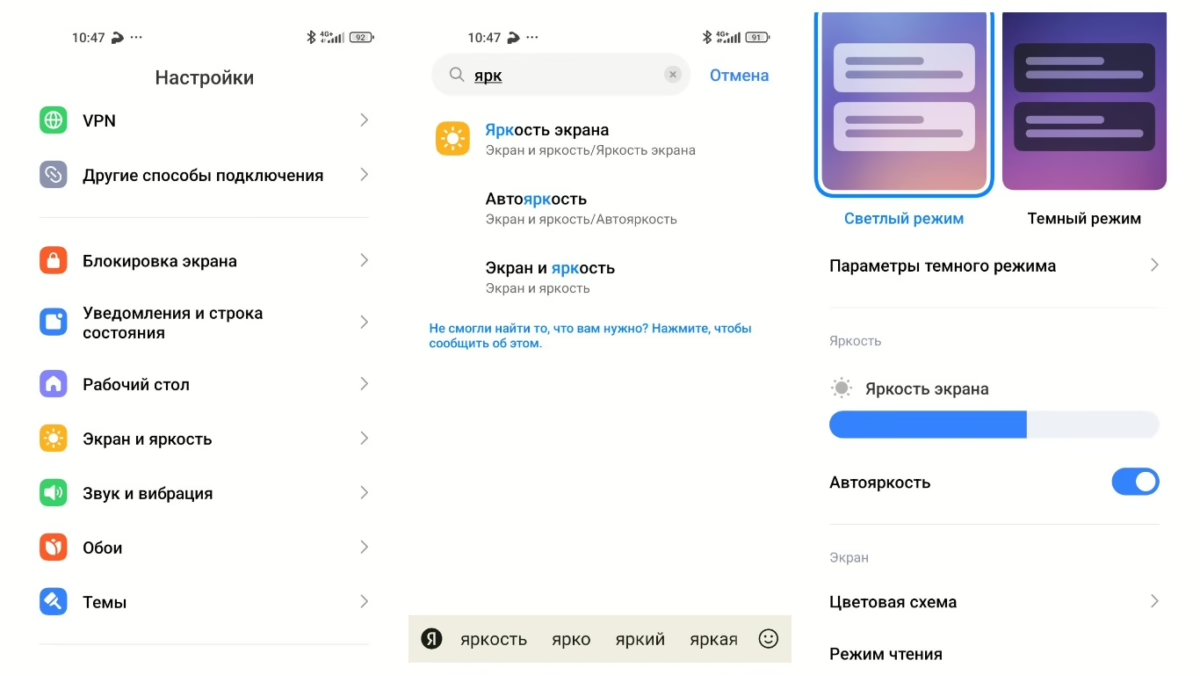
После отключения автоматической яркости вы сможете вручную регулировать яркость экрана на вашем Android-смартфоне по своему усмотрению. Если минимальной яркости окажется недостаточно, вы можете воспользоваться дополнительной настройкой затемнения, чтобы уменьшить яркость еще больше.
Как настроить яркость с помощью быстрых настроек на телефоне Android
- Проведите пальцем вниз от верхней части экрана, чтобы открыть панель уведомлений.
- Проведите пальцем вниз еще раз, чтобы открыть меню быстрых настроек (в зависимости от вашего устройства этот шаг может не понадобиться).
- Отрегулируйте яркость, проведя пальцем по полосе регулировки яркости.
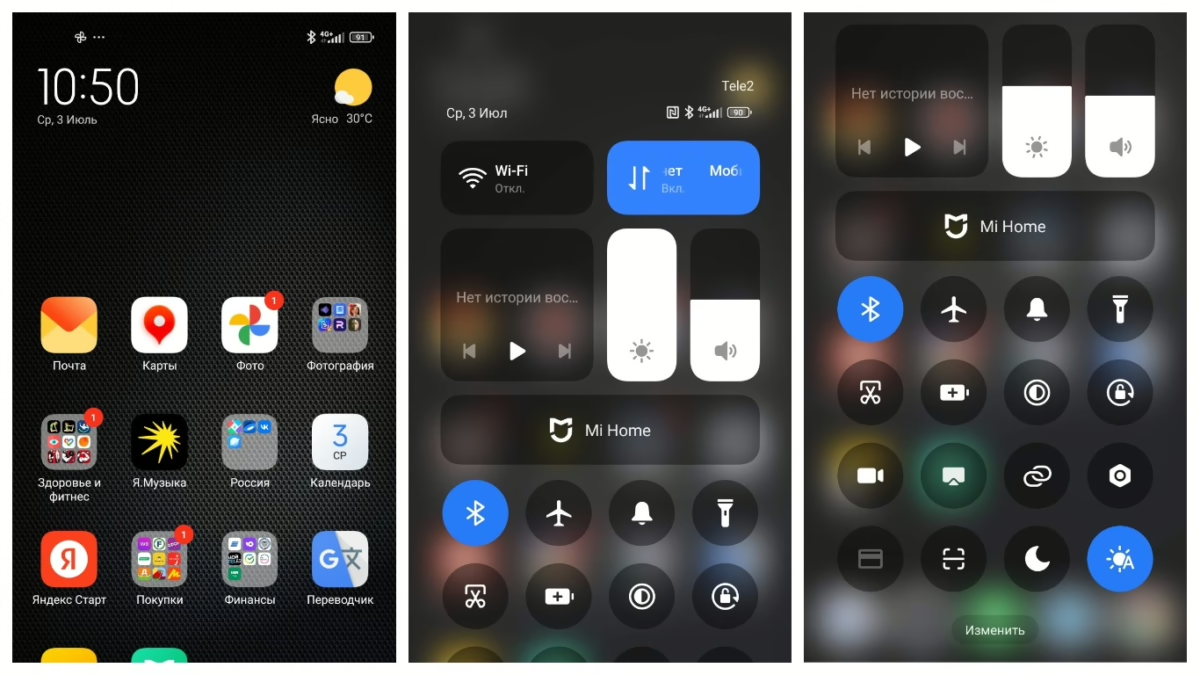
Если автоматическая регулировка яркости отключена, ваш Android-телефон будет поддерживать выбранный вами уровень яркости.
Как сделать дисплей еще более тусклым
- Проведите пальцем вниз от верхней части экрана, чтобы открыть панель уведомлений.
- Проведите пальцем вниз еще раз, чтобы открыть меню быстрых настроек.
- Нажмите на значок карандаша.
- (Для устройств Samsung) Нажмите «Изменить» под разделами «Вверх» или «Полный» в зависимости от того, в какую сетку хотите добавить кнопку.
- Прокрутите доступные кнопки до пункта «Дополнительная яркость».
- (Для макета Samsung Top) Коснитесь символа «минус» над одним из текущих верхних значков.
- Перетащите кнопку «Дополнительная яркость» в нужное место сетки.
- (Для устройств Samsung) Нажмите «Готово».

Теперь вы можете найти ярлык «Дополнительная яркость» в быстрых настройках рядом с ползунком яркости. По умолчанию будет использоваться стандартная интенсивность «Дополнительной яркости», но вы можете настроить ее в разделе «Доступность» в приложении «Настройки».
Как включить дополнительное затемнение в настройках специальных возможностей на телефоне Android
- Откройте меню настроек на вашем телефоне.
- Прокрутите вниз и выберите раздел «Специальные возможности«.
- (Для устройств Samsung) Прокрутите вниз и выберите «Улучшения зрения«.
- Прокрутите вниз и выберите «Extra dim«. Примечание: нажмите на слова «Extra Dim«, а не на переключатель.
- (Для устройств Pixel) Нажмите «Сделать экран дополнительно затемненным«. Google не позволяет редактировать его настройки, если дополнительное затемнение не включено.
- Отрегулируйте интенсивность фильтра «Extra dim«, перемещая ползунок «Интенсивность«.
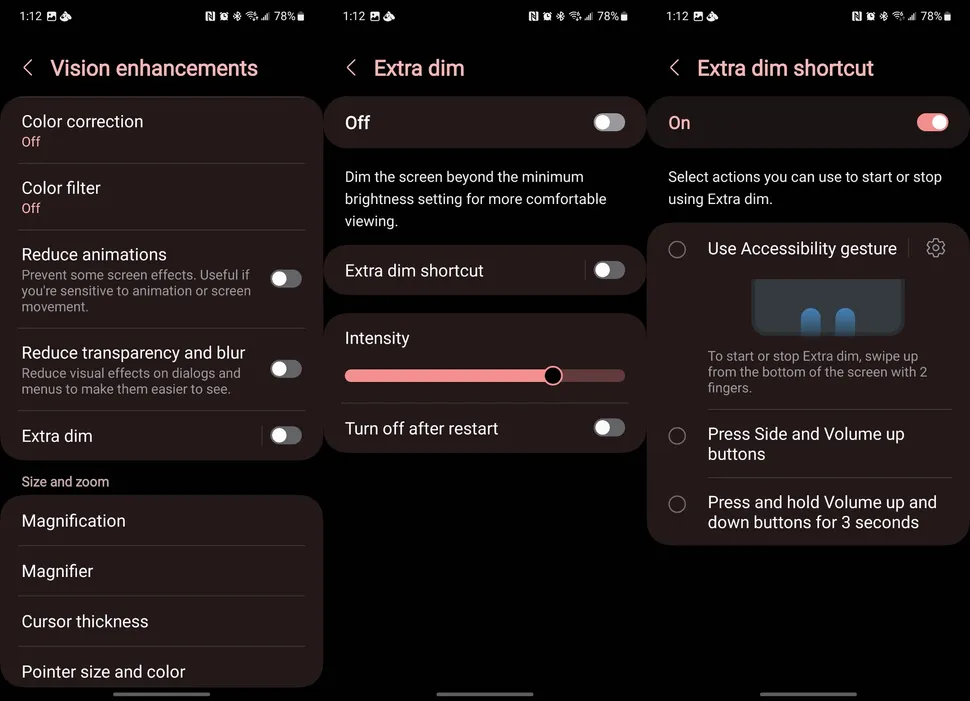
Функция Extra Dim автоматически добавляется в быстрые настройки на телефонах Pixel, если вы включаете ее в первый раз в настройках специальных возможностей.
Примечание: на ползунке интенсивности местоположение более светлых и более тусклых сторон может меняться в зависимости от производителя вашего телефона. В Samsung One UI чем дальше вправо вы перемещаете ползунок, тем тусклее становится экран. Для пользователей Google Pixel правая сторона ползунка делает экран ярче.
Android не позволяет устанавливать Extra Dim по расписанию, как Night Light. Поэтому, если вы используете его каждую ночь, рекомендуется включить ярлык доступности для быстрого доступа. Я использую его, чтобы включать и выключать Extra Dim, проводя двумя пальцами вверх от нижней части экрана.
Настройте свой телефон Android
Функция Night Light может регулировать цветовую температуру экрана вечером, снижая нагрузку на глаза и помогая поддерживать ваши внутренние часы в порядке. Это предотвращает случайные ночные марафоны за экраном, как бывает у меня! Вы можете настроить Night Light для работы вместе с темным режимом Android или независимо от него.
При использовании функции Extra Dim значки приложений могут стать менее различимыми, особенно на сложных обоях. Поэтому вам может понадобиться сменить обои на более контрастные. Тематические значки приложений также могут облегчить распознавание. Например, такие значки можно настроить в разделе «Обои и стиль» на Google Pixel или с помощью набора инструментов Good Lock на устройствах Samsung. Для более быстрого и полного изменения темы значков вы можете использовать Icon Pack Studio вместе с вашим любимым лаунчером Android, чтобы создать иконки Material You по запросу.
